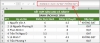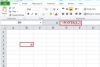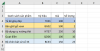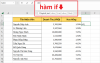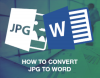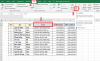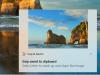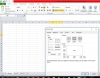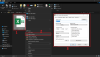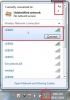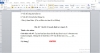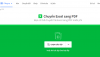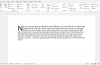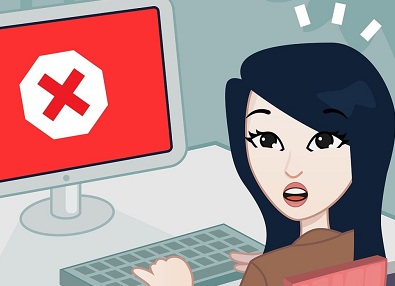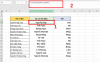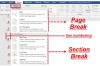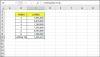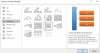Đối với những dạng tài liệu dài và phức tạp như sách, luận văn, báo cáo, việc tạo mục lục sẽ giúp tổng thể logic và dễ theo dõi cho người đọc. Trong khi đó tự làm mục lục thủ công lại mất quá nhiều thời gian và đôi khi nếu thay đổi nội dung, phần mục lục sẽ không được cập nhật. Dưới đây là hướng dẫn chi tiết của banquyenwindows về cách làm mục lục trong phần mềm Word 2016 tự động nhanh chóng, đơn giản bạn có thể tham khảo.
Table of Contents
Xác định nội dung sẽ có trong mục lục
Để tạo được mục lục, bước đầu tiên bạn cần xác định được các nội dung sẽ có trong mục lục gồm những phần nào. Và lựa chọn Level phù hợp cho từng nội dung.
Bước 1: Bôi đen phần nội dung sẽ có trong mục lục
Bước 2: Trên thanh công cụ, chọn tab References → Add Text → Level
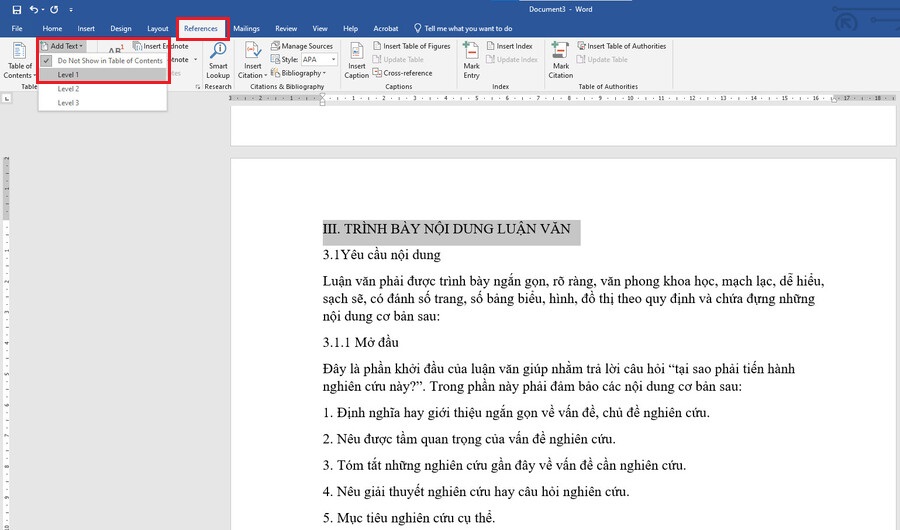
Tại các bậc Level, bạn lựa chọn cho phù hợp với nội dung văn bản của mình, Level 1 là mục lớn nhất, các Level sau là mục con của Level trước.
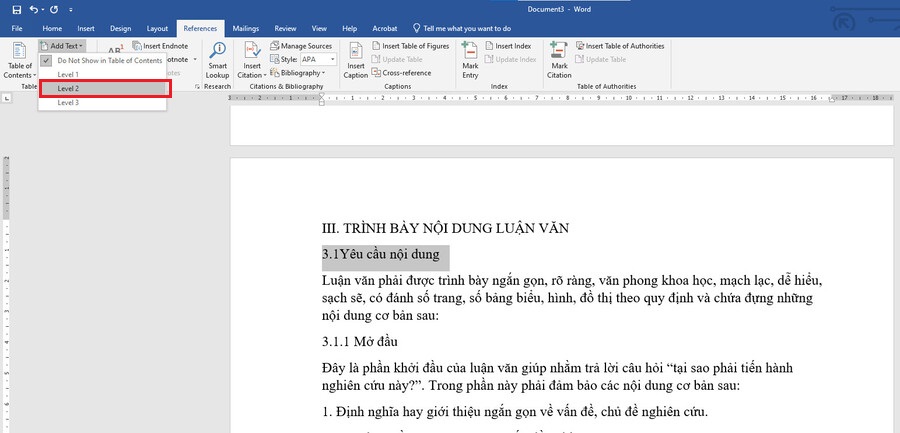
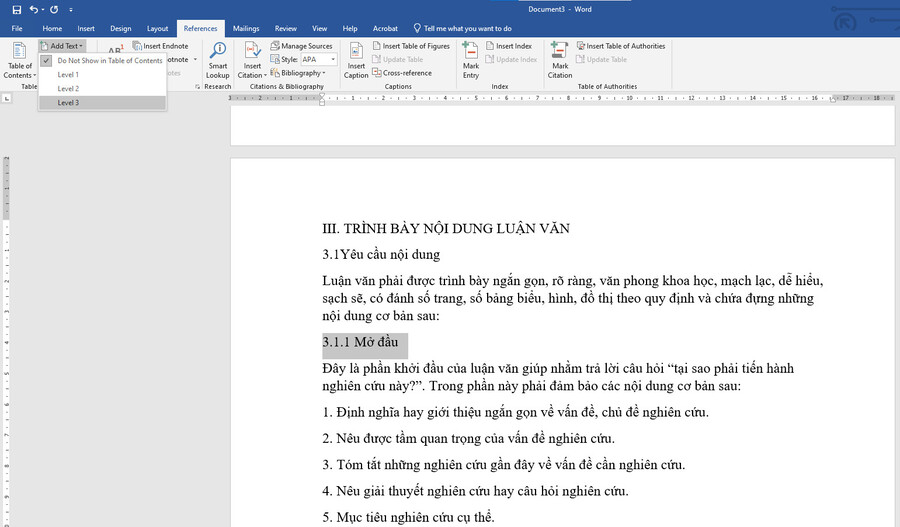
Hoặc các bạn có thể sử dụng Heading Styles trong tab Home để thay thế.
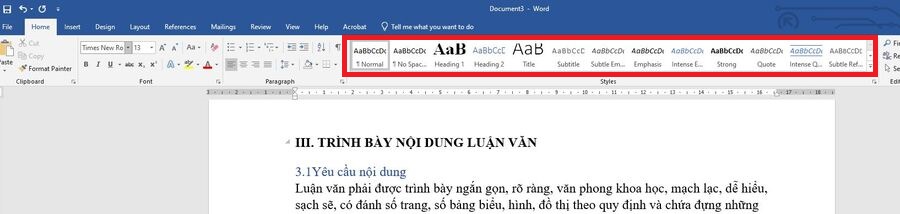
Cách làm mục lục trong Word 2016
Bước 1: Sau khi đã xong phần xác định nội dung có trong mục lục, bạn di chuyển con trỏ đặt tại trang muốn chèn mục lục. Thường sẽ là trang thứ 2 sau trang bìa hoặc trang cuối.
Xem thêm: Cách ngắt trang trong Word
Bước 2: Trên thanh công cụ, chọn tab References → Table of Contents → chọn mẫu mục lục có sẵn ở Automatic table
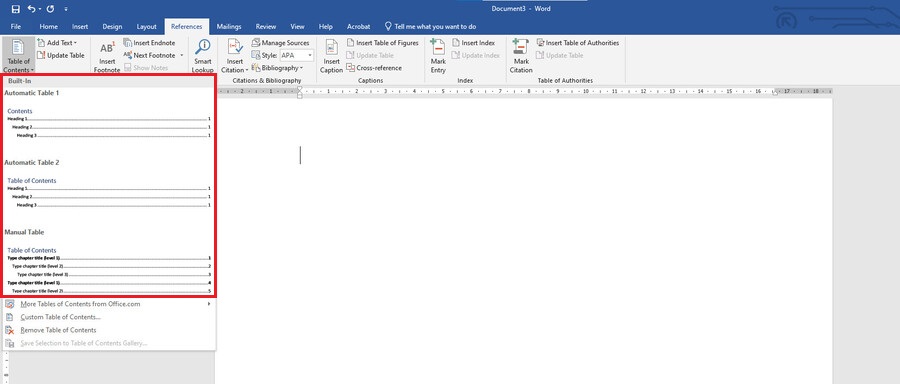
Bước 3: Nếu bạn muốn tạo mục lục theo ý muốn, bấm chọn Custom Table of Contents
Bước 4: Hộp thoại hiện ra, tại đây bạn có thể thay đổi theo ý muốn
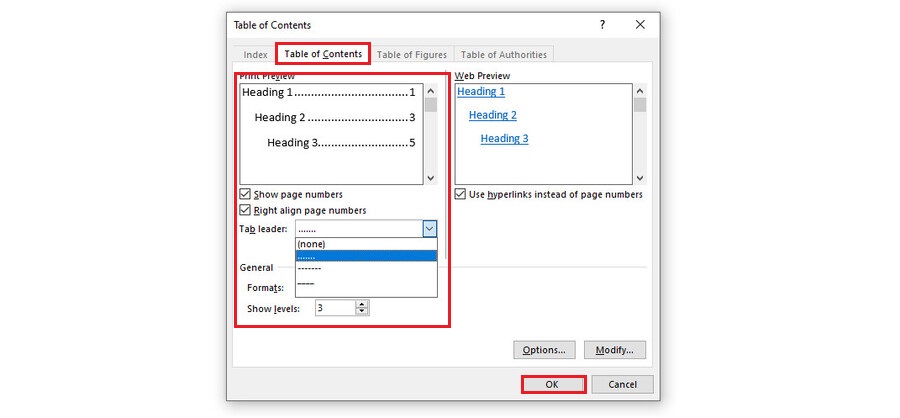
- Tab Leader: kiểu định dạng khi bấm Tab tính từ phần cuối của nội dung đến phần đầu số trang
- Format: Định dạng kiểu của mục lục
- Web preview: Xem trước mục lục
Sau đó bấm OK.
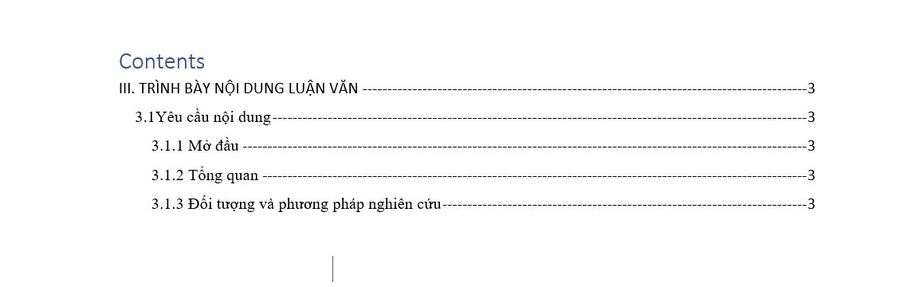
Cách chỉnh sửa và cập nhật mục lục
Nếu bạn thay đổi nội dung trong Word, cần cập nhật lại mục lục cho phù hợp.
Trong tab References bấm chọn Update Table
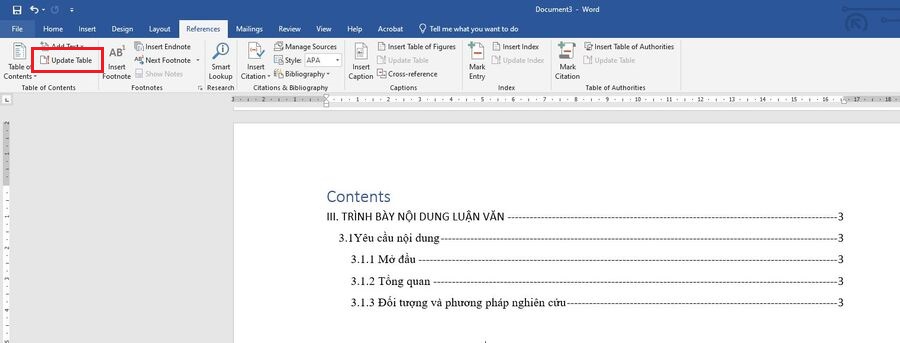
Tại hộp thoại hiện ra bạn có thể lựa chọn sửa số trang hoặc sửa toàn bộ kể cả tiêu đề từng mục trong mục lục.
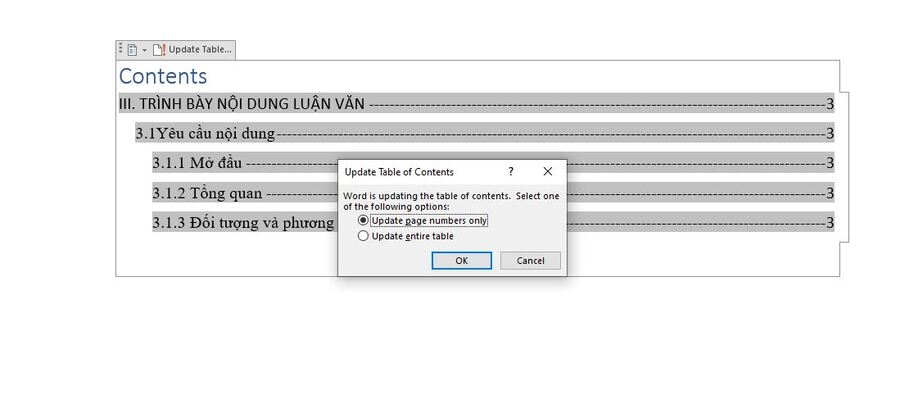
- Update page number only: Chỉ cập nhật lại số trang
- Update entire table: Cập nhật cả tiêu đề của mục lục
Bấm OK vậy là đã hoàn thành cập nhật mục lục.
Để xóa mục lục, chọn References → Table of Contents → Remove Table of Contents.
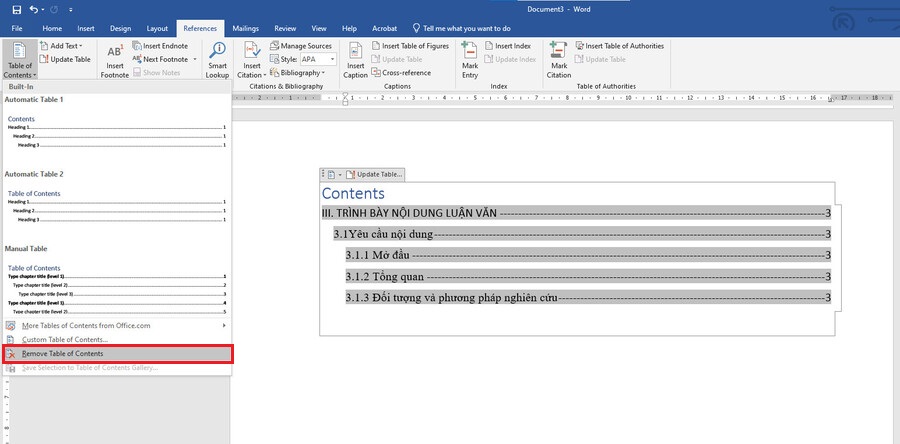
Chúc các bạn thành công làm mục lục trong Word 2016 tự động nhé!
Xem thêm các bài viết thủ thuật Word khác tại đây:
❌ Cách chỉnh khoảng cách chữ trong word
❌ Cách tạo khung bìa trong word
❌ Cách làm mục lục tự động trong word
❌ Cách hiển thị thước trong word đơn giản
❌ Cách xóa cột trong Word nhanh chóng hướng dẫn chi tiết từ A-Z